如何导入Sketchup模型
本文旨在介绍如何导入SketchUp模型。SketchUp是一款功能强大的建模软件,通过导入模型,我们可以方便地编辑和修改模型,并将其用于各种设计和建筑项目中。下面将详细介绍导入SketchUp模型的步骤。
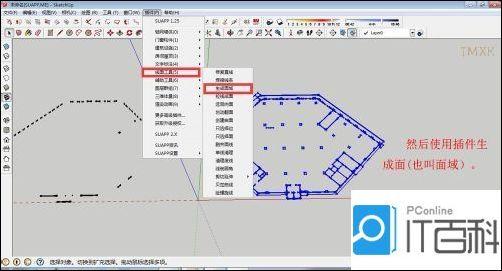
首先,打开SketchUp软件。点击屏幕上的“开始”按钮,然后找到SketchUp程序并双击打开。等待软件完全加载后,你将看到一个空白的3D场景。
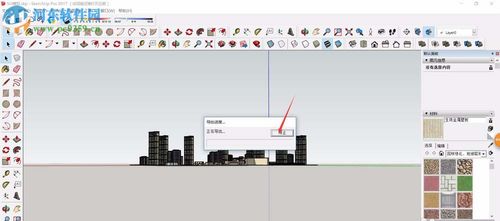
在SketchUp软件中,点击“文件”菜单,然后选择“导入”。这将打开一个文件浏览器窗口,你可以在这里选择要导入的模型文件。在文件浏览器中,找到你要导入的模型文件,然后双击选择它。
在选择模型文件后,SketchUp将显示一个导入设置对话框。在这里,你可以根据需要进行一些调整。例如,你可以选择导入模型的比例,设置导入的坐标系,以及选择是否导入模型的材质和纹理等。根据你的需求,进行相应的设置。
完成设置后,点击对话框中的“导入”按钮,SketchUp将开始导入模型。导入的时间取决于模型的复杂性和文件的大小。一旦导入完成,你将看到模型出现在SketchUp的3D场景中。
一旦模型成功导入到SketchUp中,你可以使用软件的各种工具和功能来进一步编辑和修改模型。例如,你可以使用绘制工具添加更多的几何形状,使用变换工具调整模型的大小和形状,使用材质工具给模型添加颜色和纹理等。根据你的设计需求,进行相应的修改。
最后,一旦你对模型进行了编辑和修改,你需要保存模型以便后续使用。点击SketchUp软件的“文件”菜单,然后选择“保存”或“另存为”,将模型保存到你的计算机上的指定位置。
总结来说,导入SketchUp模型可以通过打开软件,选择文件,调整设置,完成导入,编辑和修改模型,最后保存模型。通过这些简单的步骤,你可以方便地导入和处理各种模型,并用于你的设计和建筑项目中。
BIM技术是未来的趋势,学习、了解掌握更多BIM前言技术是大势所趋,欢迎更多BIMer加入BIM中文网大家庭(http://www.wanbim.com),一起共同探讨学习BIM技术,了解BIM应用!